Microsoft powerpoint2013是微软旗下的一款ppt演示文档软件,相信用过正版windows系统的用户都知道这款软件。很多盗版系统是没有预装这款软件的,如果你想要使用powerpoint2013就必须自己安装,这里西西给大家免费提供powerpoint2013官方免费完整版下载,推荐有需要的用户下载使用。
功能特色:
将演示文稿提升到下一级别
将专业人士般进行设计 — 只需几秒钟
PowerPoint 设计器只需简单两步,即可提供有助于最大化演示文稿的视觉影响,从而实现高质量的自定义演示文稿。添加一张图像,然后挑选最喜欢的内容,即可搞定。
单击一下,实现电影动作
Morph几乎毫不费力、轻松创建流畅动作,赋予你的影像生命。只需复制要同时变换的幻灯片,再根据所希望的动画方式移动对象,然后单击 Morph。

自信演示
保持专注
使用 Office 2016 中的演示者视图查看和排练演示文稿。在向第二个屏幕放映演示文稿时,演示者视图将播放你的当前幻灯片、演讲者备注和下一张幻灯片。
保持灵活
使用幻灯片浏览器,你可从一览可见的可视网格中快速切换幻灯片(无论是否有序)。你的观众只会看到所选的幻灯片。
保持掌控
借助自动扩展,在向第二个屏幕放映演示文稿时,幻灯片将自动在相应屏幕上显示。无需为设置和设备而烦心。

团队作业,导向成功
首先同步
默认情况下,你的演示文稿将在线保存在 OneDrive、OneDrive for Business 或 SharePoint 上。因此在向所有人发送指向 PowerPoint 文件的链接,以及在查看和编辑权限时,将具有最近版本。
同步作业
无论使用的是 PowerPoint 桌面版还是 PowerPoint Online,都可与你的团队同时在同一演示文稿上共同创作。你和你的团队可进行编辑和更改你的文档,且 PowerPoint 2016 中改进后的版本历史记录可让你查看或返回到较早草稿。
保持同步
通过手机、平板电脑或 PC/Mac,在当前讨论的幻灯片的旁边添加和回复评论。回复者对所有人可见。
如何录制幻灯片演示:
例如演示文稿如下图所示。

在“幻灯片放映”选项卡,单击“录制幻灯片演示”,然后选择录制方式,这里以选择“从头开始录制(S)”为例。

这时,会打开“录制幻灯片演示”对话框,询问要录制什么。幻灯片和动画计时、旁白和激光笔,可以根据需要来选择,然后单击“开始录制”。

这时候进入录制状态,左上角会有“录制”工具栏。

“录制”工具栏如下图所示。可以根据需要来使用该工具栏。

录制完成后,幻灯片右下角有一个声音图标,声音为录制的旁白。

录制完毕,可以将其创建为视频格式。单击“文件”-“另存为”,选择存储位置,这里可以选择“计算机”,然后单击“浏览”选择某位置,会打开“另存为”对话框,文件类型选择视频格式,如mp4格式。最后单击“保存”来生成视频。

powerpoint最新消息:
Salesforce开始与Microsoft PowerPoint竞争
微软广泛使用的用于创建幻灯片演示的PowerPoint软件有一些来自熟悉的竞争对手的新竞争:Salesforce。
Salesforce的Quip业务已经提供了文字处理工具和电子表格,周二推出了Quip Slides。该软件可供该服务的免费用户以及付费企业客户使用。
微软和Salesforce长期在客户关系管理软件市场上竞争,并且还有内部聊天的竞争产品。两家公司以各种方式合作,但自2016年微软高于Salesforce for LinkedIn以来,这种关系变得紧张。
Quip Slides的推出是另一个迹象,表明Salesforce更直接地使用Office生产力工具套件,这是微软业务的关键部分。它也是Google Slides的替代品,这是Alphabet不断发展的云业务的一部分。
Quip的联合创始人兼首席执行官凯文吉布斯在接受采访时说:“Quip的目标是帮助世界上几乎所有公司的每个人完成工作。”吉布斯去年在Quip担任掌舵,当时其前任首席执行官布雷特泰勒被提升为Salesforce首席产品官。










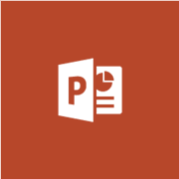












 大小: 356M
大小: 356M
 Office 2003sp3 简体中文正式完整版
Office 2003sp3 简体中文正式完整版  PDF转PPTV2.5.0绿色版
PDF转PPTV2.5.0绿色版  Office 2007 文件格式兼容包
Office 2007 文件格式兼容包  讯飞听见电脑版(离线实时翻译)v3.0.0160官方客户端
讯飞听见电脑版(离线实时翻译)v3.0.0160官方客户端  office2019简体中文版
office2019简体中文版  Microsoft Access 20072010-04-10 修正绿色版
Microsoft Access 20072010-04-10 修正绿色版  Microsoft office 2013免费完整版
Microsoft office 2013免费完整版  Microsoft Office 2003 SP3中文特别版
Microsoft Office 2003 SP3中文特别版  纷享逍客电脑版v2.0.12 桌面版
纷享逍客电脑版v2.0.12 桌面版  PowerPoint Viewer 2007简体中文版
PowerPoint Viewer 2007简体中文版  pointofix屏幕画线工具1.8.0 绿色中文版
pointofix屏幕画线工具1.8.0 绿色中文版  流程图绘制软件visio 2002 PRO中文版
流程图绘制软件visio 2002 PRO中文版  Outlook 2003简体中文绿色单文件版
Outlook 2003简体中文绿色单文件版  EXCEL函数应用500例2010
EXCEL函数应用500例2010  EXCEL模板2010
EXCEL模板2010  OFFICE2003SP3 3in1 国庆献礼版
OFFICE2003SP3 3in1 国庆献礼版  ExcelBoxV1.03中文官方安装版
ExcelBoxV1.03中文官方安装版  永中集成Office 2009个人免费版
永中集成Office 2009个人免费版  永中集成Office 2009SP1简体中文绿色个人版
永中集成Office 2009SP1简体中文绿色个人版